Agregar texturas a las fotos es una forma divertida de crear nuevas imágenes. En algunos aspectos, no es muy diferente a imprimir sus fotos en papel texturizado o elegir marcos para ellas (o ambos), excepto que las imágenes no necesitan salir de su computadora. Puedes hacer esto con fotos que ya hayas tomado, aunque a menudo es mejor crearlas con este tratamiento en mente.

Foto de tierra agrietada en el fondo.
Eligiendo tus fotos
Puede agregar texturas a casi cualquier tipo de imagen, pero este método funciona bien con fotos simples donde no hay muchos detalles quisquillosos. Idealmente, necesita un área considerable de un solo tono que permita que se vea el fondo. De lo contrario, puedes usar una textura simple con una foto compleja; lo importante es que las dos fotos no peleen.

Un sujeto inofensivo, a pesar de las apariencias.
Puede aplicar este tratamiento a retratos, paisajes, bodegones o casi cualquier género. Con la naturaleza muerta, tiene una ventaja particular porque puede tomar fotografías muy simples de sujetos contra fondos simples y luego intentar crear algo interesante más tarde con un fondo texturizado.

Fusionar fotos no es un enfoque purista de la fotografía, pero solo debes hacerte una pregunta:¿te gusta el resultado? Agregar una textura a un fondo es como juntar dos piezas de un rompecabezas. ¿Se adaptan las dos partes? Un efecto secundario beneficioso de crear estas imágenes es que comenzarás a notar y capturar todo tipo de texturas para usar con tus fotos.

Manchas de pintura en el fondo.
Buscar y fotografiar texturas
Puede crear sus propios fondos con bastante facilidad fotografiando texturas en el hogar. Por ejemplo, intente capturar papel texturizado, papel de lija, cercas, paredes, vetas de madera, bandejas para hornear, azulejos, lienzos, superficies pintadas, superficies oxidadas o concreto. Las texturas de tonos medios con colores o detalles contrastantes tienden a funcionar mejor que las superficies oscuras o brillantes monótonas.

Siluetas de árboles sobre un fondo pintado de azul.
Intente atornillar pedazos de papel y luego aplanarlos para los fondos. Incluso puede usar un escáner para fondos de papel, que tiene la ventaja de mantenerlos planos mientras sigue registrando los pliegues y arrugas.

Los mismos árboles silueteados contra papel marrón. Quería evitar el contraste que distrae en el papel, por lo que el procesamiento se detiene en las altas luces.
Si desea probar esta técnica y no tiene fotografías de texturas en su biblioteca, siempre puede obtener algunas para practicar en sitios web de fotografías gratuitos (p. ej., https://www.freeimages.com).

Una medalla francesa de la Croix de Guerre de la Primera Guerra Mundial, originalmente fotografiada contra un fondo de cartulina blanca.
Otra posibilidad es utilizar las texturas integradas que se ofrecen en los programas de edición de imágenes. Photoshop CC tiene esto de forma limitada. También hay una buena sección de texturas en ON1 Effects (complemento independiente o de filtro) que ofrece muchas opciones.

En Photoshop CC, puede revelar el filtro "Textura" en las preferencias. Solo funciona en imágenes de 8 bits. Esta es la textura Canvas.
Técnica de Photoshop (o similar)
Para mezclar texturas en fondos, necesita un programa de edición que tenga capas y modos de fusión. El segundo suele venir con el primero. En resumen, solo necesita arrastrar una foto encima de la otra y ajustar el modo de fusión entre las capas para que se adapte. A veces, es posible que deba modificar la opacidad.
Aquí hay un flujo de trabajo más preciso:
- Abra las dos imágenes que desea fusionar (es decir, el sujeto y el fondo con textura).
- Asegúrese de que la imagen de la textura sea del mismo tamaño que la foto principal o un poco más grande. Si es mucho más grande (por ejemplo, un archivo de tamaño completo superpuesto a una imagen web), aparecerá menos nítido.
- Usando la herramienta de movimiento en Photoshop, arrastre la imagen de textura a la foto principal. Esto crea automáticamente una segunda capa ("Capa 1").
- Prueba los distintos modos de fusión de capas en tu paleta de capas hasta que encuentres uno que se adapte a la imagen. "Superposición" es uno que a menudo funciona bien.
- Ajuste la opacidad al gusto. Si desea fortalecer el efecto en lugar de atenuarlo, puede duplicar la Capa 1.
- Combina las capas (Ctrl + E) o Aplana la imagen.
Puede hacer esto al revés y arrastrar la imagen principal a la textura, pero luego el control deslizante de opacidad se vuelve menos útil. Idealmente, desea poder atenuar el efecto de textura en lugar de la foto principal. Además, si el archivo de textura es más grande, tenerlo en la parte superior evita tener que recortar la imagen después.

Uso de la herramienta Pincel
Otra cosa que puede hacer con sus texturas es pintar selectivamente partes del efecto dentro o fuera de la imagen. Puede hacer esto si, por ejemplo, desea crear la ilusión de que un objeto dentro de la foto descansa sobre un fondo texturizado sin ser parte de él.

Usando una textura de ON1 Effects, creé marcas tipo henna en la mano y usé la herramienta de pincel para eliminar el mismo patrón del reloj.
Para hacer esto, debe crear una máscara de capa en la "Capa 1" (su foto de textura). Luego, asegurándose de que el color de primer plano del pincel sea negro, visible en la paleta de herramientas, use la herramienta Pincel con una opacidad del 100% para eliminar la textura de forma selectiva. Presionar "X" te permite volver a pintar los detalles si te vuelves torpe.
Alternativamente, puede hacer lo contrario y crear una máscara de capa negra, pintando textura en la imagen con un pincel blanco.
Armonía
Mencioné anteriormente elegir texturas y fotos que se adapten entre sí. Entonces, ¿qué podría significar eso? En última instancia, puedes decidir qué va bien con qué, pero algunas texturas se adaptan intrínsecamente a algunos sujetos. Por ejemplo, los libros antiguos generalmente combinan mejor con texturas de cuero, papel o cartulina que con una pared de ladrillos. Los objetos metálicos pueden ir bien con el óxido o la oxidación.
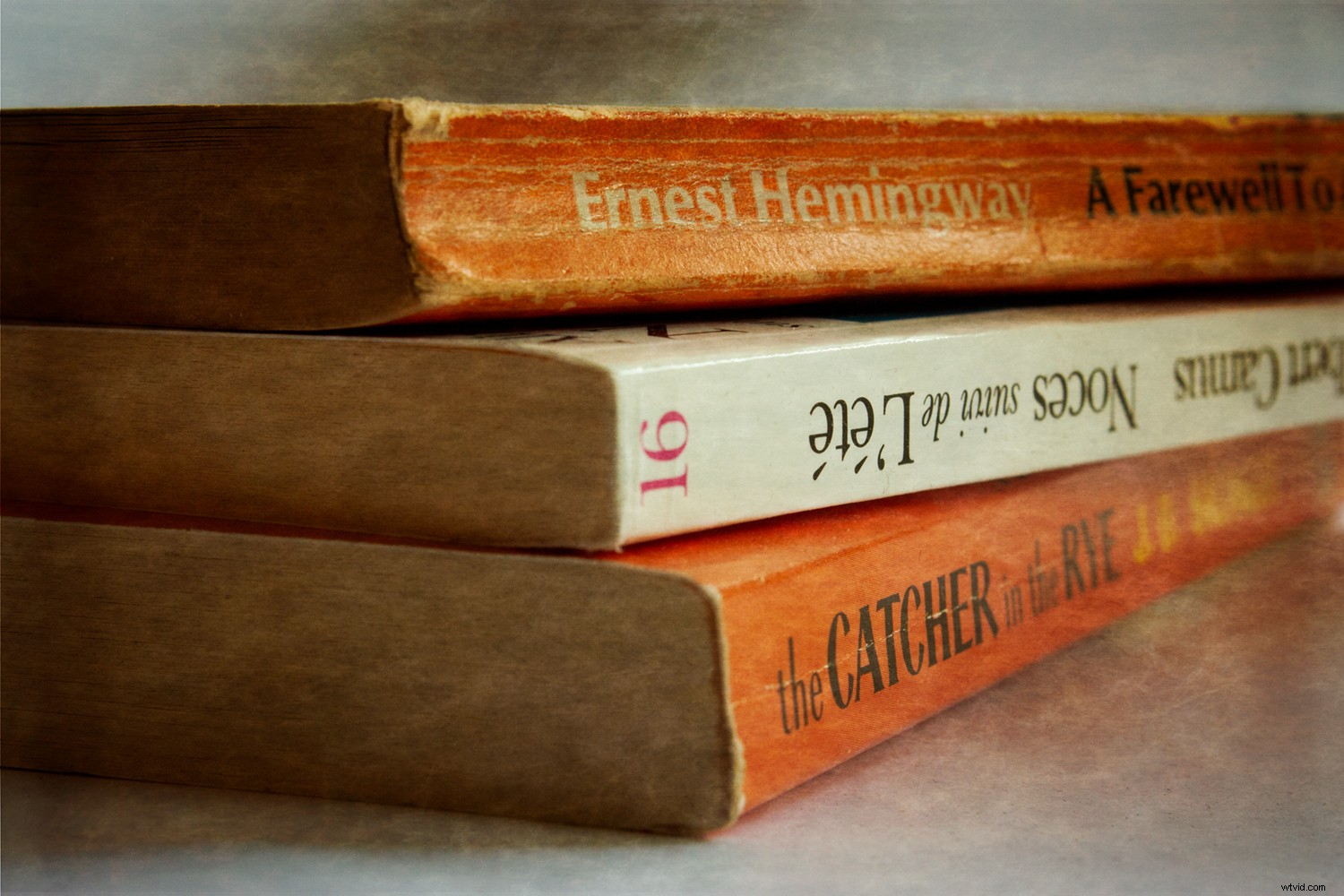
Otra textura ON1 Effects (papel de arroz).
Con sujetos humanos, es posible que desee inferir algo completamente diferente, como grietas para la vejez o el paso del tiempo. ¡Cuidado con quién lo usas! Cuanto más audaz es la textura, generalmente más limitado es su potencial. Puede usar texturas de papel y lienzo en casi cualquier cosa debido a su conexión fotográfica y artística y su discreción.
Exprésate
Cualquier imagen que produzca en una computadora en lugar de en una cámara probablemente atraerá un grado de cinismo. Así es la fotografía. Pero no siempre es saludable estar confinado por el oficio elegido y sentir que no estás haciendo nada nuevo. Mezclar fotos en Photoshop es creativo, divertido e incluso un poco beneficioso, ya que tener buen ojo para la yuxtaposición es una habilidad fotográfica válida.

Vasijas de vaselina antiguas contra la superficie de una bandeja para hornear vieja.
Prepárese para las miradas extrañas que recibirá cuando comience a fotografiar paredes y cercas simples. Usa un trípode para una mayor excentricidad...
Siéntase libre de compartir sus creaciones en la sección de comentarios a continuación.
